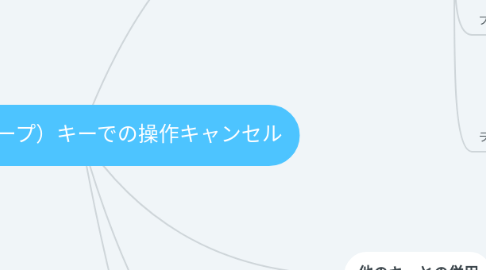
1. 使用場面
1.1. 検索機能を使ってファイル検索を始めたのはいいが、キャンセルしたい時 →「ctrl+z」を使っても取り消すことができない
1.2. Wordやネットの検索窓などで文字の入力中、確定されていない文字を取り消す
1.3. 各種サブウィンドウ(例えばWord内で「名前をつけて保存」するときの小さなウィンドウ)や、右クリックで表示したショートカットメニューなどを閉じる
1.4. 画面全体に画像や映像が表示されていて、そのウィンドウを閉じる方法が分からない場合に押すと、閉じて戻れることが多い
1.5. Excelでセルのコピーや切り取りをするときの範囲指定(囲い点滅)を解除できる
1.6. Wordで図形を挿入しようとしたとき、「図形描画オブジェクト」を消去できる
1.7. フルサイズで表示されたウインドウを戻す
1.7.1. Youtubeやニコニコ動画を視聴している時、ウインドウを画面いっぱいに表示して見る時がありますよね。それを元に戻す時、いちいち小さいアイコンをクリックするのは面倒
1.8. 右クリックのメニューを閉じる
1.8.1. 何かの拍子にトラックパッドを触ってしまい、意図しないタイミングで右クリックのメニューが出てしまう事がたまにあります。 これを解除するのに、いちいちマウスカーソルを移動させて、関係ない場所をワンクリックしていました。これが地味に面倒くさい。
1.9. ドラッグした物を解除する
1.9.1. 例えばファイルを移動させようと思って、そのファイルのアイコンをドラッグした。けれどもやっぱりファイルの移動を取りやめたい。 そんなとき、変な所でドロップしてしまうと、勝手にファイルが開いてしまうことがあります。もしくは、予期せぬ場所にファイルが移動してしまったり。 そんな時に Escapeキー!ドラッグしていた物を手放してくれますよ。
1.10. ファイルの保存・アップロードをやっぱり止める
1.10.1. 画像やファイルを保存する時、もしくはファイルをどこかにアップロードする時、上からウインドウが出てきて保存先やファイルを選択する画面が出てきますよね。 でも、やっぱりファイルの保存を止めたくなった。もしくは、そのファイルの保存自体が誤作動で、ウインドウを閉じたい。そんな時に、いちいちキャンセルボタンまでマウスカーソルを移動させるのは面倒です。 そんな時に Escapeキー!保存のために開いていたウインドウを閉じてくれますよ。
1.11. ライトボックスを閉じる
1.11.1. ウェブサイトの画像をクリックしたら、背景が暗くなって画像が浮き出てくる。そんな動きを体感したことはあると思います。これ、ライトボックスと言うんです。 これを閉じるには、画像の外の暗くなっている部分をクリックするとか、どこかにある☓アイコンをクリックするなんて方法があります。 でも、再三言っている通り、それだけの為にマウスカーソルを移動させるのは億劫なのです。できるなら手元で済ませたい。 そんな時に Escapeキー!ライトボックスを閉じてくれますよ。 これ、例えばGMailに添付されてたファイルをプレビューした時に開いたウインドウや、ファイルをクイックルックした時の解除にも使えます。
